
Sangue, sudore & Tears - Costruisci il tuo Roon Core
Uso Roon da diversi anni. Finora avevo una copia locale della mia libreria musicale su ciascuno dei miei portatili, che dovevo aggiornare manualmente. Se a questo si aggiungono diverse schede SD di vari DAP (lettori audio digitali), il caos è assicurato! 😅
Di recente, Roon Roon ARC - un'app per smartphone che consente di riprodurre musica in streaming dal proprio server Roon da qualsiasi luogo. Poiché sempre più DAP dispongono di sistema operativo Android, questo apre possibilità completamente nuove: posso riprodurre la mia musica, che è memorizzata localmente sul mio server, Puoi accedervi ovunque, in ufficio o in vacanza al mare. Wow! 😵😍
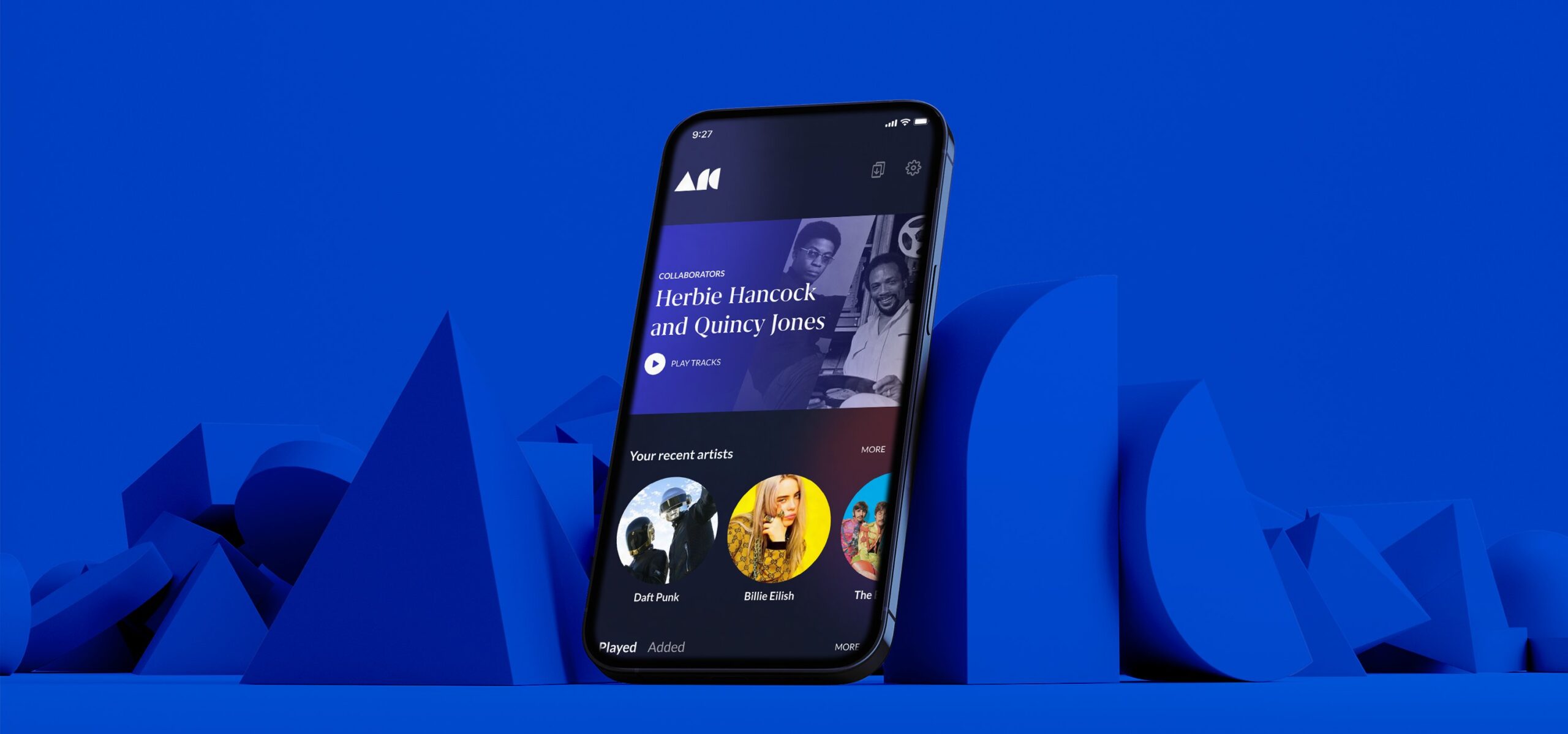
Immagine: Roon ARC (Fonte: Roon)
Quindi cosa potrebbe essere più ovvio che avere il mio Roon Core o Roon Server?
Esistono diversi modi per farlo: puoi utilizzare qualsiasi computer o NAS esistente come Roon Core oppure, il modo più semplice, puoi utilizzare un Nucleo Roon Il Nucleus è un computer dedicato che non fa altro che memorizzare la tua libreria musicale e renderla accessibile tramite la rete. Il Nucleus funziona Roon ROCK, il sistema operativo di Roon, progettato esclusivamente per gestire la musica.
"ROCK (Kit di base ottimizzato per Roon) è un sistema operativo personalizzato basato su Linux, studiato appositamente per eseguire Roon Server e fornire un'esperienza utente di prima classe, simile a quella di un dispositivo, per l'hosting di Roon Core." (Fonte: Roon)
Fantastico! Ora i dispositivi Nucleus hanno tre svantaggi: Sono molto costosi (tra 1500 e 2800 franchi svizzeri), si basano su hardware obsoleto e hanno relativamente poca memoria, anche nella versione più potente (Nucleus+).
In realtà, i dispositivi Nucleus non contengono altro che un Mini PC Intel NUC, confezionato in un elegante case. Cosa c'è di più naturale che acquistare uno di questi NUC, dotato dell'hardware più recente, e utilizzarlo per costruire il mio server Roon?
Detto fatto: i NUC sono disponibili in innumerevoli varianti e si possono trovare quasi ovunque.
Sta iniziando.
Ho scelto un NUC11PAHi7 con Intel CCPU ore™ i7-1165G7 eDeciso. Ha sicuramente più potenza e consuma meno elettricità.
Cosa devi sapere: i NUC sono i cosiddetti "PC barebone", ovvero si tratta di un mini-computer completo, ma devi comunque acquistare separatamente RAM e spazio di archiviazione (SSD).
Il mio NUC utilizza una RAM Crucial veloce 16 GB (2x8GB) DDR4 3200MHz CL22 viene utilizzato, l'SSD è un WD Blue SN570 NVMe SSD con 1 TB e fino a 3.500 MB/s viene utilizzata la velocità di trasmissione dei dati.
Ultimo ma non meno importante, hai bisogno di un chiavetta di memoria vuota con almeno Capacità di 1 GB per installare il sistema operativo.



Molto importante: Per qualche ragione sconosciuta, Intel include un alimentatore con i NUC, ma nessun cavo di alimentazione - alcuni clienti hanno già avuto una brutta sorpresa all'apertura del pacco. Cavo di alimentazione con spina a 3 pin vedi sotto i requisiti richiesti, quindi assicurati di acquistarlo!
NUC fai da te vs. Nucleus+
Nucleo
- Processore Core i7 di settima generazionegenerazione
- SSD da 128 GB
- 8 GB di RAM DDR4 (2666 MHz)
- Roon Rock preinstallato
- Prezzo 2850 CHF
NUC autocostruito
- Processore Core i7 di 11a generazione
- SSD da 1 TB
- 16 GB di RAM DDR4 (3200 MHz)
- nessun sistema operativo preinstallato
- Prezzo totale circa 700 CHF
Se si guarda il tutto con sobrietà, il Nucleo costa 4x tanto quanto il nostro NUC autocostruito ed è inoltre realizzato con hardware completamente obsoleto. L'unico vantaggio: basta collegarlo e partire. Con il nostro NUC autoassemblato, devi installare tu stesso il sistema operativo.
Quindi, se puoi fare a meno del case in alluminio (relativamente grande) del Nucleus e sei abbastanza sicuro di poter inserire tu stesso la memoria e l'SSD nel NUC (che, tra l'altro, è abbastanza semplice), fa risparmiare un sacco di soldi ed è una soluzione molto più potente!
Lezione di artigianato - Hardware
In realtà è abbastanza facile assemblare il NUC. Tutto ciò di cui hai bisogno sono due Cacciavite a croce (grandi e piccoli) e circa 5 minuti di tempo.


1. Nella parte inferiore del NUC, ci sono quattro viti nei piedini in gomma. Svitarle completamente. Ora è possibile rimuovere il coperchio e visualizzare la scheda madre con gli slot RAM e SSD.

2. Sul lato sinistro si trovano i due slot RAM. È possibile utilizzare uno o due slot RAM.

Non si può sbagliare, perché i contatti delle barre RAM e degli slot RAM sono interrotti da una tacca disposta in modo asimmetrico, in modo che le barre si inseriscano negli slot solo in una direzione. Quindi inserisci le barre nelle fessure finché non scattano in posizione: ecco fatto!
A proposito, non importa se si utilizzano uno o due moduli RAM. Io ho optato per 2x8 GB.

3. Ora dobbiamo installare l'SSD. Per prima cosa, dobbiamo svitare una piccola vite a croce, che in seguito terrà fermo l'SSD.
(cerchio rosso)

4. L'SSD viene ora inserito nello slot corrispondente nello stesso modo delle schede RAM (rettangolo rosso) e fissato con la vite.
5. Ora rimetti il coperchio, giralo, collega l'alimentatore e il cavo di alimentazione: fatto!

Lezione di artigianato - software
Finora è stato tutto semplicissimo e veloce. Il NUC è pronto, ora è il momento di installare il sistema operativo, perché senza non possiamo andare avanti!
Ci sono fondamentalmente 3 opzioni:3 sistemi operativi che possiamo utilizzare:
- Roon ROCK
- Una distribuzione Linux
- Windows (7, 8, 10, 11, non importa!)
Ognuna di queste varianti ha i suoi vantaggi e svantaggi, e tutto dipende dall'ambiente in cui ci si sente a proprio agio e da quanta familiarità si ha con i singoli sistemi operativi.
Avevo già scelto ROCK fin dall'inizio perché il sistema operativo di Roon è ottimizzato specificamente per Roon Core o Roon Server ed è apparentemente molto facile da installare, quindi cosa potrebbe andare storto?
Risposta breve: QUALUNQUE COSA! 😣
I dolori del giovane Werther... ehm... Tom
Ora è il momento di passare al dunque. E questo ci porta al prossimo consiglio:
Per installare un sistema operativo, è necessario configurare il BIOS del NUC per l'avvio dall'unità USB. Non preoccuparti, è facile!
A meno che, ovviamente, non abbiate dimenticato qualcosa di molto importante, come è successo a me: una tastiera e un mouse! No, non sto scherzando. Sono abituato a lavorare sul mio portatile da anni e uso una tastiera e un mouse Bluetooth esterni, e ovviamente non funzionano senza un sistema operativo e i driver appropriati!
Richiede una tastiera e un mouse cablati. Me ne sono reso conto quando
IO acceso il NUC. 😕 Erano già le 7 di sera e sono saltato subito in macchina per andare al prossimo Mercato dell'elettronica per acquistare una tastiera e un mouse economici con cavo.
Il tutto mi è costato altri 70 CHF, ma in cambio ho avuto a casa un hardware da gaming davvero fantastico con un'illuminazione LED che cambiava continuamente! 🤣
Regola il BIOS NUC
1. Quando accendi il NUC, premi F2 per accedere al BIOS.

Qui puoi anche vedere se l'installazione della RAM e dell'SSD ha funzionato: vengono visualizzati correttamente e tutto è a posto.
2. Ora andiamo alla scheda "Avvio" in alto a destra e vediamo il seguente menu.

3. "Avvia prima i dispositivi USB" clic.
4. Scorri verso il basso e "USB" clic.
5. F10 Premere per uscire e salvare. Il NUC si riavvia ed è pronto per la lettura da unità USB.
Preparare la chiavetta USB con il sistema operativo
Ora prepariamo l'unità USB con il sistema operativo che vogliamo installare. Questo dipende se vogliamo installare ROCK, Linux o Windows.
ROCK the Casbah - oppure no.
Come installare ROCK sulla chiavetta USB è spiegato qui: Guida all'installazione di ROCK (roonlabs.com)
In linea di principio, è necessaria l'immagine ROCK, che possiamo trovare sotto Download - Roon Labs e trova un programma che formatti la chiavetta e il software quindi sul bastone copiato in modo che sia avviabile.
Ho utilizzato Balena Etcher: balenaEtcher - Immagini Flash OS su schede SD & unità USB
Avvia Etcher, seleziona l'immagine Roon che abbiamo scaricato ed Etcher farà il resto.
La chiavetta USB è ora pronta. La colleghiamo a uno degli slot USB liberi del NUC e riavviamo il NUC: il NUC dovrebbe leggere la chiavetta USB e installare il sistema operativo. Niente! 😣
Non succede nulla. Tutte le impostazioni sono corrette e lo stick è pronto.Cosa sta succedendo? Un'ora di ricerca sul forum di Roon rivela il problema: il mio NUC è troppo nuovo! Questo significa che ROCK è compatibile solo con i NUC con hardware Intel fino alla Gen 10. Ho comprato un NUC Gen 11! 😒
A partire dalla Gen 11, il BIOS non è più un cosiddetto BIOS "legacy", ma un BIOS "UEFI" più moderno. Purtroppo, Roon non aggiorna il suo sistema operativo ROCK né lo adatta all'hardware più recente da anni.
Linux: non per principianti come me!
Quindi ci sono solo 2 possibilità: Acquista un NUC più vecchio, che non è più recente come Generazione 10 o installare un sistema operativo diversoMi resta solo l'opzione 2.
Torno sul forum e decido di passare a Linux, dato che diversi membri del forum lo "vendono" come un sistema operativo snello e moderno, e ROCK non è altro che una versione personalizzata di Linux. Da questo momento in poi, inizia davvero il mio calvario!
Vorrei essere breve e fare una raccomandazione: Se non hai mai usato Linux prima, stai alla larga!

Non solo devi scegliere una delle tante varianti di Linux (io ho scelto Ubuntu), ma devi anche scrivere una nuova immagine del sistema operativo sulla chiavetta per installare Linux invece di Roon.
Anche questo è stato piuttosto veloce. Purtroppo, a differenza di Windows o Mac, su Linux non è possibile scaricare Roon Server e fare doppio clic; si ottiene invece un "pacchetto" che deve essere decompresso, compilato manualmente e installato tramite il terminale (riga di comando). Mi sono sentito come se fossi tornato indietro di 30 anni, all'era del DOS, e, nonostante il supporto del forum, ho dovuto rinunciare dopo altre due ore.
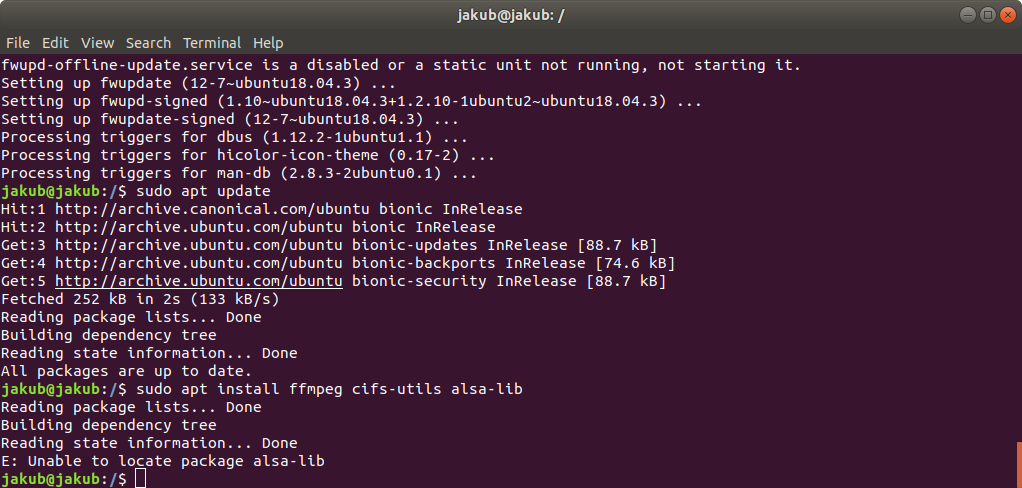
L'usabilità nel 2022 è diversa! Ora, alcuni di voi probabilmente rideranno di me. Mi definirei un "nerd" e un "geek", e non ho affatto paura dei nuovi software: ho persino sperimentato la programmazione per un po'. Ciononostante, il progettista dell'esperienza utente che è in me urla quando vedo quanto... arcaico Come funziona Ubuntu rispetto a Windows 11 o Mac OS. Come ho detto: se sei esperto, vai avanti!
Ormai l'orologio suona la mezzanotte e non vedo l'ora di andare a letto. Sono frustrato, ma non posso arrendermi, figuriamoci dormire! Ricorro all'ultima risorsa a mia disposizione: Windows.
Windows: perché non farlo così?
Sì, sono stato stupido e ingenuo a pensare che sarebbe stato così facile e veloce! Ho creduto alle promesse di Roon e non ho letto abbastanza in anticipo. Spero di poterti risparmiare questa fatica.
Dopo che i miei esperimenti con Rock e Ubuntu si sono conclusi senza successo, mi sono rivolto a ciò che conosco a menadito da 30 anni: Finestre.
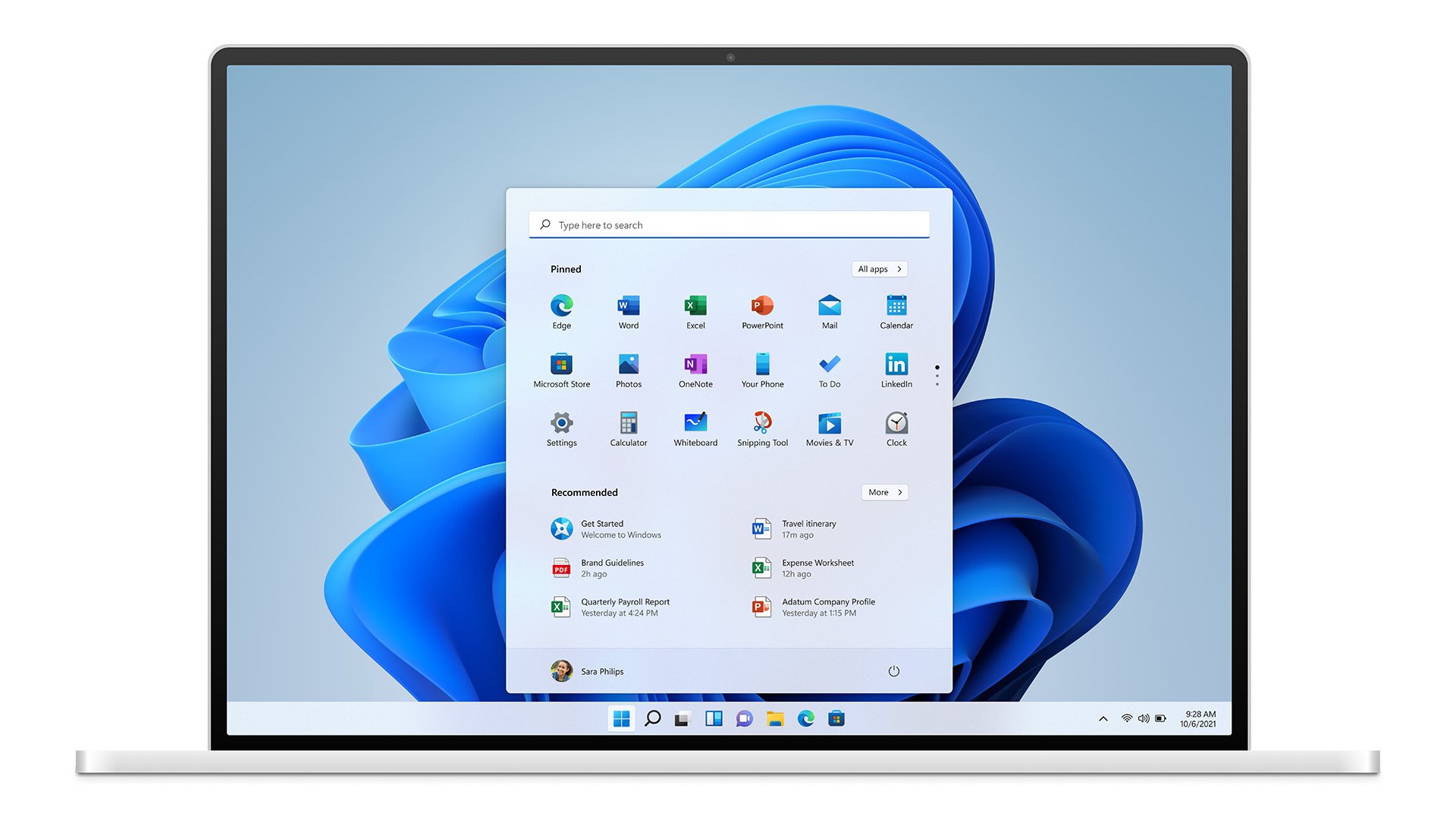
E ora tutto procede molto velocemente. C'è un piccolo intoppo: la chiavetta USB con Linux è diventata illeggibile sul mio PC Windows perché il file system è incompatibile. Nessun problema: apri Gestione disco in Windows, elimina le partizioni dalla chiavetta e riformatta con exFAT, et voilà!
Microsoft semplifica le cose per gli utenti: basta scaricare un pacchetto software contenente la versione di Windows desiderata e installarlo automaticamente sulla chiavetta USB: ci vogliono solo pochi minuti.
Creazione di un supporto di installazione per Windows (microsoft.com)
Ora collega la chiavetta USB al NUC, riavvia e guarda caso, Windows 11 si installa in pochi minuti e senza problemi.Dopo un riavvio sono di nuovo nell'ambiente familiare e ora posso installare facilmente facendo doppio clic Server Roon sul NUC.
Download - Roon Labs
Fatto, almeno per ora. Roon Server è in esecuzione sul NUC!
Ma anche su Windows ci sono alcune cose da tenere a mente per garantire che il server Roon funzioni correttamente e, anche se ciò accadesse, il tuo provider di servizi Internet potrebbe comunque ostacolare i tuoi piani.
Nel prossimo blog ti spiegherò di cosa si tratta e cos'altro devi considerare!
Oh sì, ovviamente puoi anche usare un MAC Mini al posto dell'Intel NUC se non ti piace Windows!
Ci vediamo allora! Il tuo Tom
Altri blog
C'è ancora margine di miglioramento! - Ottimizzazione di un sistema di streaming hi-fi